Whatsapp -ல் கண்களுக்கு பாதுகாப்பு அளிக்கும் டார்க் மோடு பயன்முறையை இயக்குவது எப்படி?
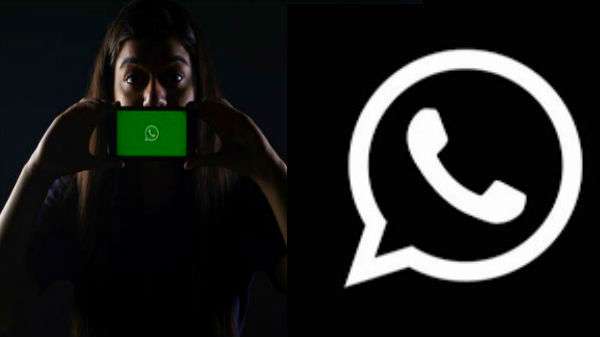 லாக்டௌன் நேரத்தில் அனைவரும் அதிகம் பயன்படுத்தும் பயன்பாடுகளில் ஒன்றாக இப்பொழுது வாட்ஸ்அப் தான் இருக்கிறது. ஊரடங்கை முன்னிட்டு வாட்ஸ்அப் தனது ஸ்டேட்டஸ் நேரத்தை 15 வினாடிகளாக குறைத்து. அதேபோல் கடந்த சில நாட்களுக்கு முன்பு அனைவரும் எதிர்பார்த்த ஒரு முக்கிய அம்சத்தை வாட்ஸ்அப் களமிறங்கியது. அந்த அம்சத்தை எப்படி பயன்படுத்துவது என்று பார்க்கலாம்.வாட்ஸ்அப் 2.20.64 வெர்ஷன்
லாக்டௌன் நேரத்தில் அனைவரும் அதிகம் பயன்படுத்தும் பயன்பாடுகளில் ஒன்றாக இப்பொழுது வாட்ஸ்அப் தான் இருக்கிறது. ஊரடங்கை முன்னிட்டு வாட்ஸ்அப் தனது ஸ்டேட்டஸ் நேரத்தை 15 வினாடிகளாக குறைத்து. அதேபோல் கடந்த சில நாட்களுக்கு முன்பு அனைவரும் எதிர்பார்த்த ஒரு முக்கிய அம்சத்தை வாட்ஸ்அப் களமிறங்கியது. அந்த அம்சத்தை எப்படி பயன்படுத்துவது என்று பார்க்கலாம்.வாட்ஸ்அப் 2.20.64 வெர்ஷன்இறுதியாக, வாட்ஸ்அப் நிறுவனம் ஆண்ட்ராய்டில் வாட்ஸ்அப் 2.20.64 வெர்ஷன் கொண்ட நிலையான பதிப்பில் மிகவும் எதிர்பார்க்கப்பட்ட அம்சமான டார்க் மோடு பயன்முறையை அறிமுகம் செய்துள்ளது. இந்த டார்க் மோடு பயன்முறையை அனைத்து வாட்ஸ்அப் பயனர்களும் எதிர்பார்த்து காத்திருந்தனர் என்பதே உண்மை. இந்த அம்சத்தை உங்கள் ஆண்ட்ராய்டு போனில் எப்படி இயக்குவது என்பது பற்றி இப்பொழுது பார்க்கலாம்.
ஆண்ட்ராய்டில் வாட்ஸ்அப் டார்க் மோடு பயன்முறையை இயக்குவது எப்படி?
முதலில் வாட்ஸ்அப் ஓபன் செய்து கொள்ளுங்கள்.
பின்னர் மேல் வலது மூலையில் உள்ள மூன்று புள்ளிகளைத் கிளிக் செய்யுங்கள்.
இப்போது செட்டிங்ஸ் கிளிக் செய்யவும்.
பின் சாட்ஸ் கிளிக் செய்யுங்கள்.
இப்போது அதன்கீழ் கொடுக்கப்பட்டிருக்கும் தீம் ஆப்ஷனை கிளிக் செய்யுங்கள்.
பின்வரும் விருப்பங்களிலிருந்து உங்களுக்கு பிடித்த விருப்பத்தை தேர்ந்தெடுக்கவும்.
Dark: இருண்ட பயன்முறையை இயக்கவும்.
Light: இருண்ட பயன்முறையை அணைக்கவும்.
System default : உங்கள் சாதன அமைப்புகளுடன் வாட்ஸ்அப் டார்க் மோடு பயன்முறையை இயக்க Settings > Display > turn Dark theme கிளிக் செய்யுங்கள்.
டார்க் மோடு பயன்முறை
இந்த டார்க் மோடு பயன்முறையை வாட்ஸ்அப் அறிமுகம் செய்ததற்கு முக்கிய காரணம், இரவு நேரங்களில் பயனர்கள் கண்விழித்து நீண்ட நேரம் சாட்டிங் செய்வதினால் கண் எரிச்சல் மற்றும் கண் கோளாறுகள் ஏற்படக்கூடும் என்பதனால், வாட்ஸ்அப் பயனர்களுக்கு கண்களின் பாதுகாப்பை கருத்தில் கொண்டு இந்த டார்க் மோடு அம்சத்தை அறிமுகம் செய்தது என்பது குறிப்பிடத்தக்கது.
இந்த டார்க் மோடு பயன்முறையை வாட்ஸ்அப் அறிமுகம் செய்ததற்கு முக்கிய காரணம், இரவு நேரங்களில் பயனர்கள் கண்விழித்து நீண்ட நேரம் சாட்டிங் செய்வதினால் கண் எரிச்சல் மற்றும் கண் கோளாறுகள் ஏற்படக்கூடும் என்பதனால், வாட்ஸ்அப் பயனர்களுக்கு கண்களின் பாதுகாப்பை கருத்தில் கொண்டு இந்த டார்க் மோடு அம்சத்தை அறிமுகம் செய்தது என்பது குறிப்பிடத்தக்கது.








0 Comments:
Post a Comment